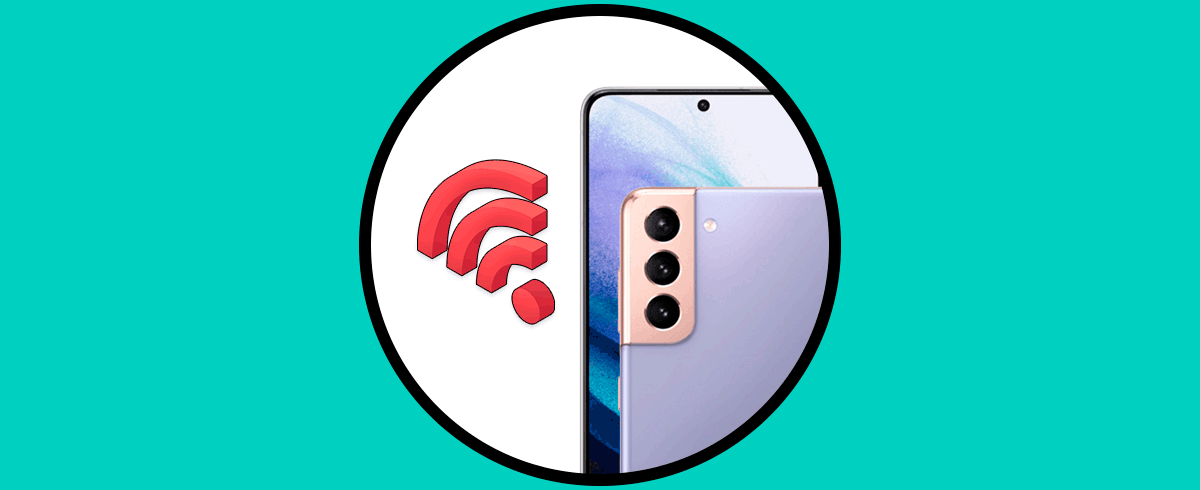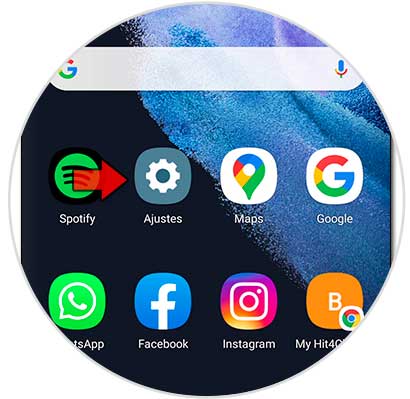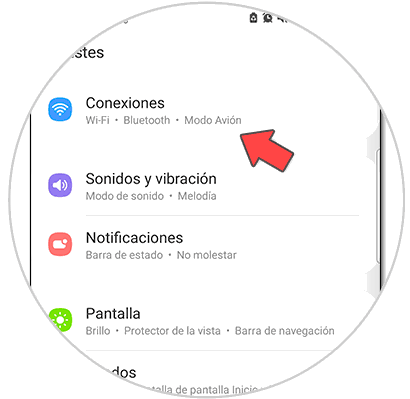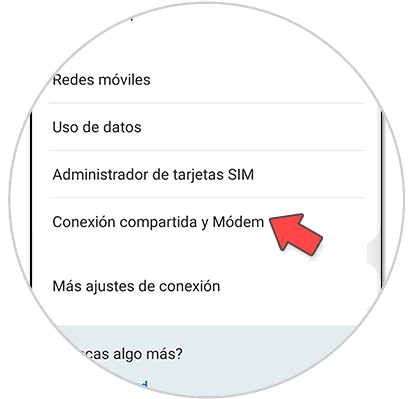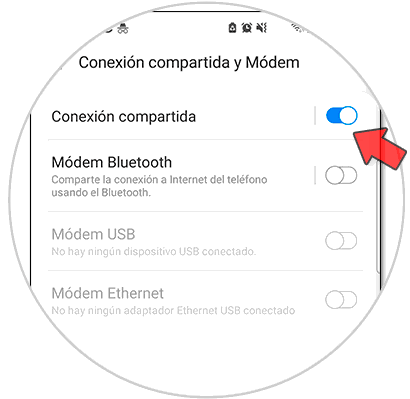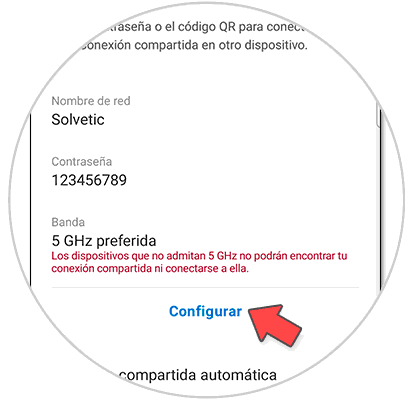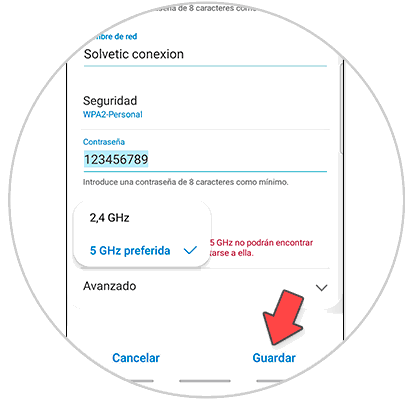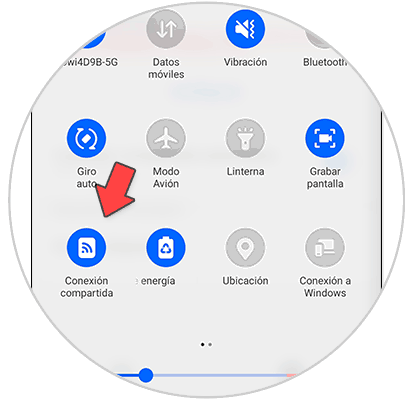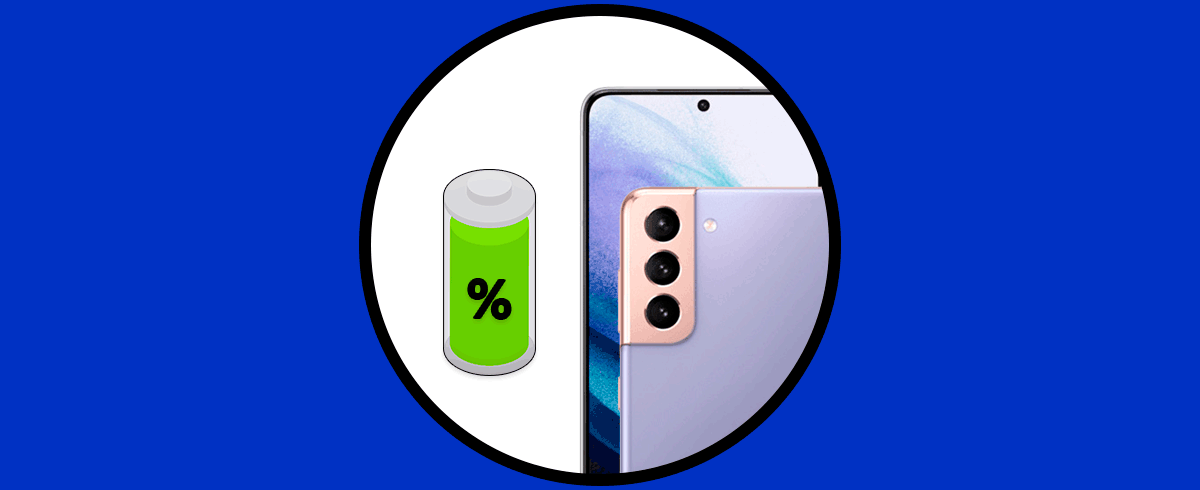Poder compartir nuestra conexión a internet nos puede salvar en algún momento cuando necesitemos red, pero no tengamos un método de conectarnos. Si por ejemplo llevas tu móvil con 5G y tienes un portátil, podrás compartir tu conexión y así conectarte con ella en tu portátil. Muchas veces incluso en casa se nos va nuestra red de proveedor ya sea por cable o por WiFi y nos quedamos vendidos. Por eso saber cómo compartir Internet desde nuestro Samsung Galaxy S21, S21 Plus y S21 Ultra es útil.
Tienes que tener en cuenta que, si tienes una tarifa con datos limitados, al compartir conexión estarás gastando de tu tarifa y seguramente de forma más rápida. Si tienes datos ilimitados este problema no es tan importante. Vamos a ver cómo compartir nuestro Internet con Samsung Galaxy S21, S21 Plus y S21 Ultra.
Cómo compartir Internet Samsung Galaxy S21, S21 Plus y S21 Ultra
Lo primero que haremos será entrar en los “Ajustes” de nuestro Samsung S21.
A continuación, debes entrar en las opciones de “Conexiones”.
En la siguiente Ventana entraremos en la opción de “Conexión compartida y módem”.
En el interruptor de “Conexión compartida” podemos activar o desactivar esta opción.
Pulsa sobre “Conexión compartida” para poder configurarla. Aquí verás los datos de tu conexión a compartir. Para editarlo pulsa en “Configurar”
Aquí introduce los valores que prefieras y pulsa en “Guardar”. Estos son los datos que deberás poner en el otro dispositivo que quiera usar tu red compartida.
Para compartir los datos rápidamente, usa la opción de “Código QR” que verás en la parte inferior.
También puedes acceder a esta opción fácilmente desde el panel superior de accesos directos. Si mantienes pulsado irás a su configuración.
De esta forma podremos compartir Internet desde Samsung Galaxy S21, S21 Plus y S21 Ultra a otro dispositivo.